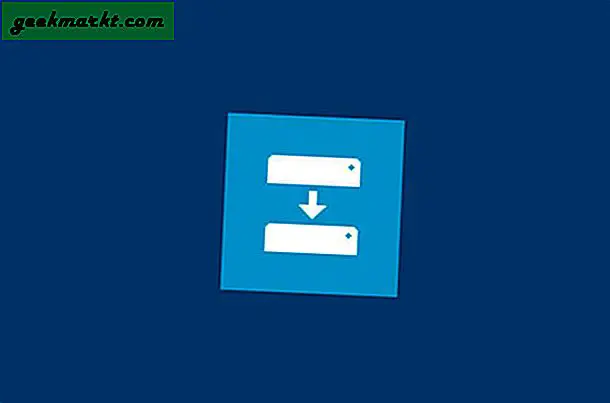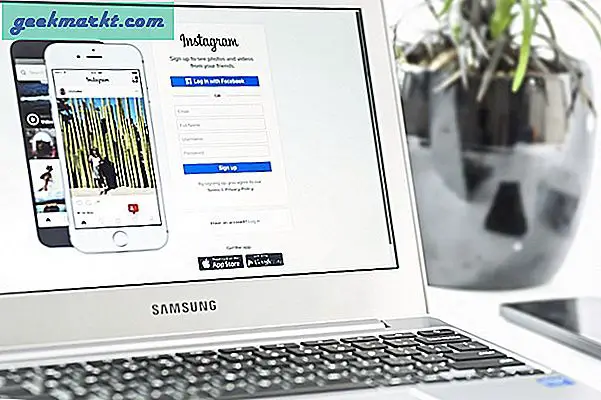Sayfanızın sağındaki Firefox kaydırma çubuğu, tarayıcı seçenekleriyle çok fazla özelleştirebileceğiniz bir şey değil. Ancak, birkaç eklenti ile kaydırma çubuğunu dönüştürebilirsiniz. NewScrollbars, Yine Bir Başka Düzgün Kaydırma ve Başa Dön Firefox'un kaydırma çubuğunu yeniden düzenleyebileceğiniz üç eklentidir.
Firefox Kaydırma Çubuğunu NewScrollbars ile Özelleştirme
Öncelikle, Mozilla sitesinde eklenti sayfasından Firefox'a NewScrollbars ekleyin. Bu uzantı ile tarayıcıya renklendirilmiş kaydırma çubukları ekleyebilirsiniz. Pencereyi doğrudan aşağıda açmak için Menü, Eklentiler'i aç ve Yeni Çubuk Çubuklarının yanındaki Seçenekler düğmesine basın.
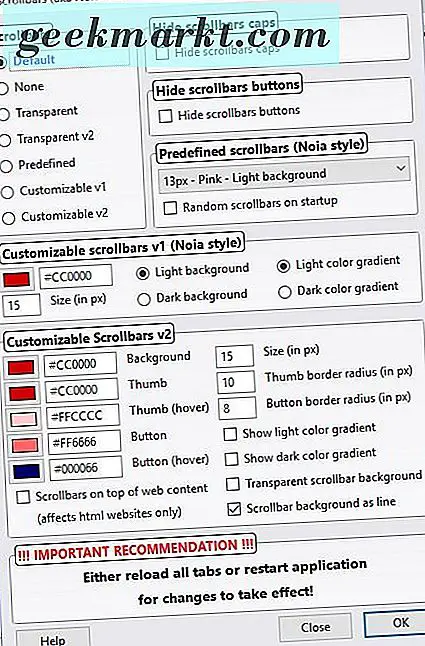
Şimdi bu pencerede Ön tanımlı radyo düğmesini seçin. Ardından, seçim yapmak için kaydırma çubuğu renk şemalarının listesini açmak için Önceden tanımlanmış kaydırma çubukları açılır menüsünü tıklayın. Aşağıda gösterildiği gibi yeni renk şemasını kaydırma çubuğuna eklemek için oradan bir tane seçin.
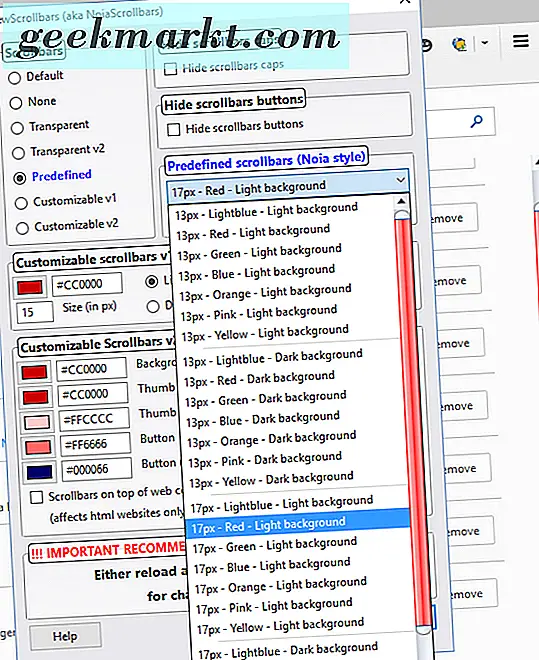
Şimdi daha yuvarlak bir kaydırıcıya ve yeni bir renk setine sahip bir kaydırma çubuğuna sahipsiniz. Bunu özelleştirmek için hızlı bir yoldur, ancak kaydırma çubuğunu daha da değiştirmek için Özelleştirilebilir v1 radyo düğmesine tıklayın. Özelleştirilebilir kaydırma çubukları v1 (Noia stili) kutusundaki renk paletini tıklayın. Sonra kaydırıcı için çeşitli alternatif renkler seçebilirsiniz.
Bu renk paletinin hemen altında, kaydırma çubuğunun genişliğini ile ayarlayabileceğiniz bir metin kutusu var. Çubuğun genişliğini ayarlamak için bu kutuya bir değer girin. Örneğin, daha yüksek bir değer girmek, doğrudan aşağıdaki fotoğrafta gösterildiği gibi kaydırma çubuğu genişliğini genişletecektir.
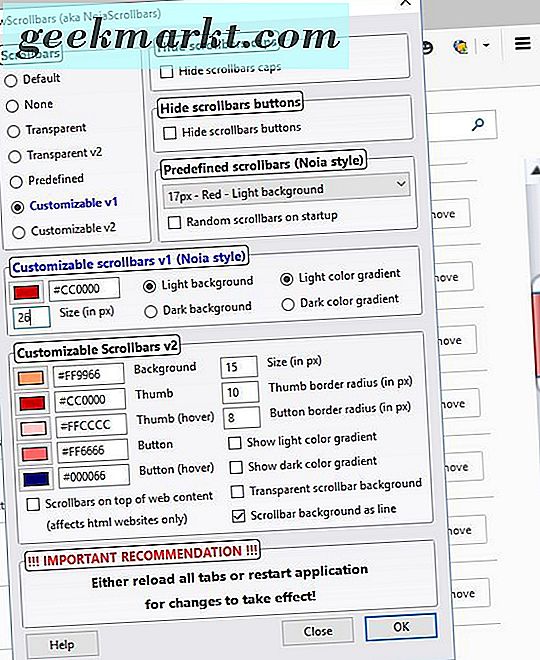
Kaydırma çubuklarını Noia stili olmadan özelleştirmek için Özelleştirilebilir v2 seçeneğini tıklayın. Bu, kaydırma çubuğunu doğrudan ekran görüntüsündeki gibi bir şeye çevirecektir. Ardından kaydırma çubuğunu Özelleştirilebilir Kaydırma Çubukları v2 ayarları ile daha da özelleştirebilirsiniz.

Özelleştirilebilir Scrollbars v2 ayarlarından seçim yapmak için daha geniş renk seçenekleri vardır. Örneğin, Düğme renk palet kutusunu tıklatarak kaydırma çubuğu düğmesi için alternatif renkler seçebilirsiniz. Çubuk arka planı için yeni bir renk seçmek için Arka plan renk paleti kutusunu tıklayın. Ayrıca, imleç üzerine geldiğinde kaydırma çubuğu kaydırıcısının ve düğmelerinin renklerini değiştirebileceğiniz Thumb (Hover) ve Button (Hover) paletleri de vardır.
Kaydırıcının kenarlığını özelleştirmek için, Thumb border radius metin kutusuna bir değer girin. Örneğin, bu kutuya '1' girmek size bir kare kaydırıcıyı verir. Ancak, bu kutuya '10' yazarsanız, daha yuvarlak kenarlı kaydırıcıyı seçin.
Kaydırma çubuğu arka planı çizgi olarak seçmek için başka bir seçenektir. Bu, doğrudan aşağıdaki anlık görüntüde gösterildiği gibi seçtiğinizde kaydırma çubuğu arkaplanına bir çizgi ekler. Çizgi rengini Arka plan renk paletiyle ayarlayabilirsiniz.

Ek olarak, eklenti, Firefox'tan kaydırma çubuğunu veya düğmelerini kaldırabileceğiniz seçeneklere sahiptir. Kaydırma çubuğunu tamamen kaldırmak için Yok radyo düğmesini tıklayın. Veya bunun yerine kaydırma çubuğu düğmelerini kaldırmak için kaydırma çubuğu düğmelerini gizle'yi seçebilirsiniz.
Kaydırma çubuğunu eklenti ile özelleştirmeyi tamamladığınızda, pencerenin altındaki Tamam'ı tıklayın. Daha sonra, değişikliklerin etkili olması için Firefox'u yeniden başlatın. Diğer uzantı ayrıntıları için, NewScrollbars penceresinin sol altındaki Yardım düğmesine basın.
Scrollbar'ı Firefox Penceresinin Soluna Taşı
NewScrollbars ile yapamayacağınız bir şey, kaydırma çubuğunu tarayıcı penceresinin soluna taşır. Ancak, bir hızlı hakkında: config düzenleme hile yapacaktır. Aşağıdaki sayfayı girin: Firefox'un adres çubuğunda aşağıdaki sayfayı açın ve ardından layout.scrollbar.side ayarına gidin.

Tamsayı Girin değer penceresini açmak için layout.scrollbar.side öğesini çift tıklatın. Ardından metin kutusuna '3' değerini girin ve pencereyi kapatmak için Tamam düğmesine basın. Firefox'u yeniden başlattığınızda, kaydırma çubuğu aşağıdaki gibi pencerenin solunda bulunur.
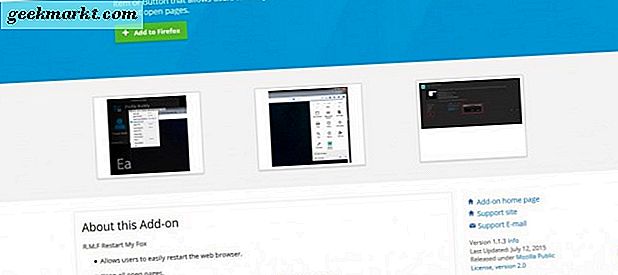
Firefox'un Sayfa Kaydırma Hızlarını Bir Başka Düzgün Kaydırma ile Özelleştirme
Firefox kaydırma çubuğunun kaydırma hızlarını özelleştirebileceğiniz birkaç eklenti vardır. Bunlardan biri, hem fare tekerleğini hem de klavyeyi kaydırma ile yapılandırabileceğiniz Bir Başka Düzgün Kaydır. Bu bir Firefox eklemek için Mozilla sayfasına göz atın. Ardından, pencereyi doğrudan aşağıda açmak için Diğer Başka Düzgün Kaydırma uzantısının yanındaki Ek menü, Eklentiler, Eklentiler ve Seçenekler menüsünü tıklayın.
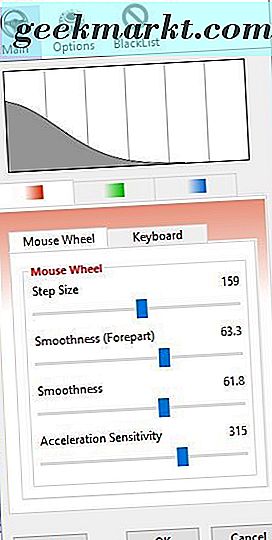
Bu penceredeki Main (Ana) sekmesi, alternatif scrollbar hızlarını ayarlayabileceğiniz üç renkli sekme (kırmızı, yeşil ve mavi) içerir. Sonra Firefox bağlam menüsünden bu scrollbar hazır ayarlarından birini seçebilirsiniz. Tüm sekmeler, Step Size, Smoothness (Forepart), Pürüzsüzlük ve İvme Hassasiyeti için dört sürgü çubuğu içerir.
Fare tekerleği kaydırma hızını ayarlamak için, o sekmeyi seçin ve Adım Boyutu çubuğunu daha sağa ya da sola sürükleyin. Bu, her kaydırma adımının mesafesini etkili bir şekilde artırdığı veya azalttığı için kaydırma hızında en fazla etkiye sahip olan çubuktur. Bu şekilde, çubuğu daha sağa sürüklemek, kaydırma çubuğunun sayfa kaydırma hızını artırır.
Yumuşaklık çubukları sayfa kaydırma hızını gerçekten ayarlamaz. Bu çubukları daha fazla sürüklemek, kaydırma düzgünlüğünü artırır. Bununla birlikte, İvme Hassasiyeti çubuğu sağa sürüklendiğinde kaydırma çubuğu hızını artırır. Bu, fare tekerleğini hızlıca kaydırdığınızda, adım boyutunu etkili bir şekilde artırır.
Klavye sekmesi tam olarak aynı çubukları içerir. Böylece, tuşların kaydırma hızlarını sadece aynı şekilde özelleştirebilirsiniz. Değişiklikler anında etkili olur, ancak aşağıdaki gibi bir sayfayı sağ tıklatıp Firefox bağlam menüsünden önayar rengini seçmeyi unutmayın.
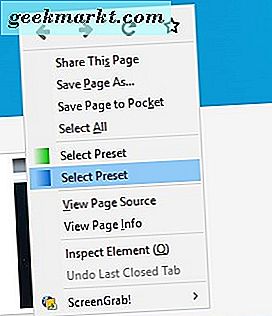
Scrollbar'a Üst Düğmeye Yeni Bir Kaydırma Ekle
Firefox'un kaydırma çubuğuna yeni ve kullanışlı bir düğme eklemek için, bu sayfadaki Başa Dön uzantısına göz atın. Bu, sayfanın üstüne veya altına hızla atlamak için basabileceğiniz kaydırma çubuğuna bir düğme ekler. Firefox için Başa Kaydır'ı eklediğinizde, tarayıcıda daha uzun bir Web sayfasını açın. Kaydırma çubuğu, aşağıda gösterildiği gibi yanında yeni bir düğme içerecektir.
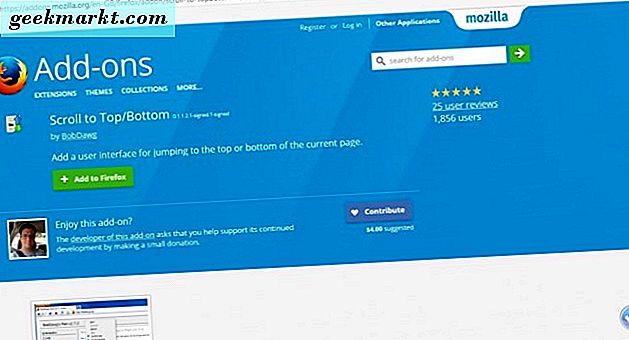
Sayfanın üst kısmında veya yakınında olduğunuzda, doğrudan aşağıya doğru atlamak için bu düğmeye basabilirsiniz. Alternatif olarak, sayfanın altına doğru aşağı kaydırın ve ardından onu tıklatın. Kaydırma çubuğu en üste doğru düz zıplayacaktır.
İmleci düğmenin üzerine getirin ve ardından ÜstKrk - Ayarlar sekmesini açmak için dişli simgesini tıklayın. Bu, düğme için Dikey ve Yatay Konum seçeneklerini içerir. Örneğin, düğmeyi kaydırma çubuğunun üstüne taşımak için Üst Dikey Konum seçeneğini tıklayın.
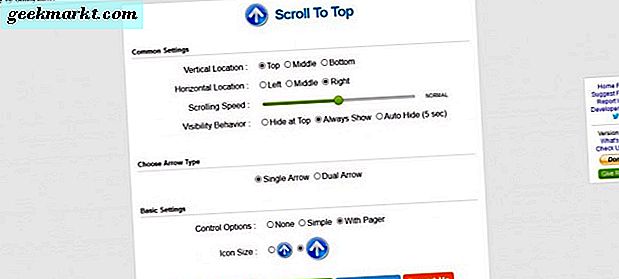
Ayrıca düğme oklarını da özelleştirebilirsiniz. Bir çift ok düğmesi eklemek için Düello Ok'u seçin. Aşağıdaki gibi ok düğmelerini genişletmek için Diğer Ayarları Göster'e basın. Ardından, düğme için çeşitli ok simgeleri seçebilirsiniz.
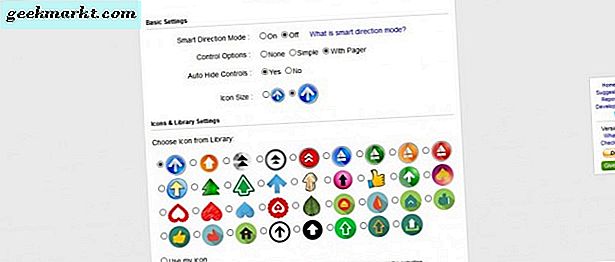
Bunlar Firefox kaydırma çubuğunu özelleştirmek için en iyi eklentilerden bazıları. Bunlar ile, kaydırma çubuğunun renk düzenini tamamen yenileyebilir, genişliğini genişletebilir veya azaltabilir, kaydırma sınırlarını ayarlayabilir, sayfa kaydırma hızlarını ayarlayabilir ve kaydırma çubuğuna üst / alt düğmelerine kullanışlı bir sıçrama ekleyebilirsiniz.